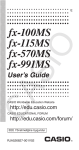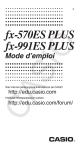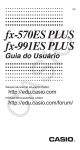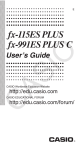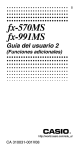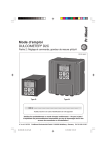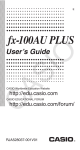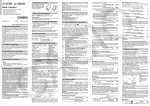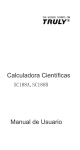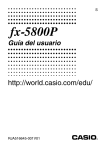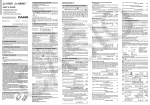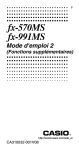Download fx100MS_115MS_570MS_991MS - Support
Transcript
F
fx-100MS
fx-115MS
fx-570MS
fx-991MS
Mode d’emploi
Site Internet pédagogique international de CASIO
http://edu.casio.com
FORUM PÉDAGOGIQUE CASIO
http://edu.casio.com/forum/
RJA526830-001V02
Table des matières
Informations importantes ...............................................2
Exemples d’opérations ...................................................2
Initialisation de la calculatrice........................................2
Précautions de sécurité ..................................................2
Précautions de manipulation .........................................2
Retrait de l’étui rigide ......................................................3
Mise sous et hors tension ..............................................3
Réglage du contraste de l’affichage ..............................3
Lecture de l’écran ............................................................4
Spécification du mode de calcul ...................................4
Configuration du paramétrage de la calculatrice .........4
Saisie d’expressions et de valeurs ................................6
Calculs de base ...............................................................7
Calculs de fonctions .....................................................12
Calculs de nombres complexes (CMPLX) ..................15
Utilisation de CALC .......................................................17
Utilisation de SOLVE .....................................................17
Calculs statistiques (SD, REG).....................................18
Calculs à base n (BASE) ..............................................22
Calculs d’équations (EQN) ..........................................24
Calculs matriciels (MAT)
(fx-570MS/991MS uniquement) ............................................26
Calculs vectoriels (VCT)
(fx-570MS/991MS uniquement) ............................................29
Constantes scientifiques
(fx-570MS/991MS uniquement) ............................................31
Conversions métriques
(fx-570MS/991MS uniquement) ............................................33
Plages, nombre de chiffres et précision des
calculs ............................................................................33
Messages d’erreur .........................................................36
Avant de conclure à un dysfonctionnement de la
calculatrice... .................................................................37
Remplacement de la pile...............................................37
Spécifications ................................................................38
F-1
Informations importantes
• Les affichages et les illustrations (par exemple les noms des touches)
figurant dans ce mode d’emploi servent seulement à titre illustratif
et peuvent être légèrement différents des éléments réels qu’ils
représentent.
• Le contenu de ce mode d’emploi peut être modifié sans avis
préalable.
• En aucun cas CASIO Computer Co., Ltd. ne peut être tenu
pour responsable des dommages spéciaux, directs, indirects ou
collatéraux, liés à ou résultant de l’achat ou de l’emploi de ce produit
et des articles qui l’accompagne. En outre, CASIO Computer Co.,
Ltd. décline toute responsabilité pour toutes réclamations émanant
de tout autre tiers, quelles qu’elles soient, résultant de l’emploi de
ce produit et des articles fournis.
• Conservez la documentation à portée de main pour toute référence
future.
Exemples d’opérations
Dans ce manuel, les exemples d’opérations sont indiqués par l’icône
. Pour tous les exemples d’opérations on présume que la calculatrice
se trouve dans son état de paramétrage initial par défaut, sauf si spécifié
autrement. Utilisez la procédure « Initialisation de la calculatrice » pour
revenir à son état de paramétrage initial par défaut.
Initialisation de la calculatrice
Pour initialiser la calculatrice et rétablir le mode de calcul et les
paramètres par défaut, effectuez la procédure suivante. Notez que
cette opération efface aussi toutes les données en cours stockées
dans la mémoire de la calculatrice.
O!N(CLR)3(All)=
Précautions de sécurité
Pile
• Rangez les piles hors de la portée des enfants.
• Utilisez seulement le type de pile spécifié dans ce manuel pour
cette calculatrice.
Précautions de manipulation
• Un affichage atténué des caractères indique que la pile est faible.
Si vous continuez d’utiliser la calculatrice avec une pile faible,
les opérations peuvent être incorrectes. Remplacez la pile dès
que l’affichage est atténué. Même si la calculatrice fonctionne
normalement, remplacez la pile au moins une fois tous les
deux ans (fx-100MS) ou trois ans (fx-115MS/570MS/991MS).
Une pile épuisée peut fuir, entraînant des dommages et un
F-2
dysfonctionnement de la calculatrice. Ne laissez jamais une
pile épuisée dans la calculatrice.
• La pile fournie avec cette calculatrice a pu se décharger
légèrement pendant le transport et le stockage. C’est pourquoi
cette pile devra éventuellement être changée plus rapidement
que prévu.
• N’utilisez pas une pile Oxyride* avec ce produit, ni aucun autre
type de pile au nickel. Une incompatibilité entre ce type de piles
et les spécifications du produit peut réduire la durée de vie de
la pile et provoquer un dysfonctionnement de la calculatrice.
• Évitez d’utiliser et d’entreposer la calculatrice dans des endroits
exposés à des températures extrêmes, à une humidité élevée et
à beaucoup de poussière.
• Ne laissez jamais tomber la calculatrice et ne l’exposez pas à
des chocs ou des déformations.
• N’essayez jamais d’ouvrir la calculatrice.
• Utilisez un chiffon doux et sec pour nettoyer l’extérieur de la
calculatrice.
• Lorsque vous jetez les piles, assurez-vous de respecter les lois
et réglementations de votre région.
* Les noms de sociétés et de produits dans ce manuel peuvent être
des marques déposées ou des marques commerciales de leurs
détenteurs respectifs.
Retrait de l’étui rigide
fx-115MS
fx-100MS/570MS/991MS
Mise sous et hors tension
Appuyez sur O pour allumer la calculatrice.
Appuyez sur 1A(OFF) pour éteindre la calculatrice.
Arrêt automatique
Votre calculatrice s’éteint automatiquement si vous n’effectuez aucune
opération pendant environ 10 minutes. Dans ce cas, appuyez sur la
touche O pour rallumer la calculatrice.
Réglage du contraste de l’affichage
1. Appuyez plusieurs fois sur la touche ,
jusqu’à ce qu’apparaisse l’écran de
configuration affiché sur la droite.
2. Appuyez sur c.
3. Utilisez les touches d et e pour ajuster le contraste.
4. Une fois que vous êtes satisfait, appuyez sur A.
F-3
B
Important : Si le réglage du contraste n’améliore pas la lisibilité de
l’affichage, la pile est probablement faible. Remplacez la pile.
Lecture de l’écran
L’écran de la calculatrice affiche les expressions saisies, le résultat
des calculs et différents indicateurs.
Expressão inserida
Indicadores
Resultado do cálculo
Spécification du mode de calcul
Si vous voulez effectuer ce type de
calcul :
Effectuez l’opération
suivante :
Calculs généraux
N1(COMP)
Calculs de nombres complexes
N2(CMPLX)
Écart-type
NN1(SD)
Calculs de régression
NN2(REG)
Calculs dans des systèmes numériques
spécifiques (binaire, octal, décimal,
hexadécimal)
NN3(BASE)
Solution d’équation
NNN1(EQN)
Calculs matriciels
(fx-570MS/991MS uniquement)
NNN2(MAT)
Calculs vectoriels
(fx-570MS/991MS uniquement)
NNN3(VCT)
Remarque : • Le mode de calcul initial par défaut est le mode COMP.
• Les indicateurs de mode apparaissent au sommet de l’écran, sauf
les indicateurs BASE, qui apparaissent dans la partie exponentielle de
l’affichage. • Les symboles ingénieur sont automatiquement désactivés
lorsque la calculatrice est en mode BASE. • Vous ne pouvez pas
changer les paramètres d’unité d’angle ou d’autres formats d’affichage
(Disp) lorsque la calculatrice est en mode BASE. • Les modes COMP,
CMPLX, SD, et REG peuvent être utilisés avec les paramètres d’unité
d’angle. • Assurez-vous de vérifier le mode de calcul courant (SD,
REG, COMP, CMPLX) et le paramètre d’unité d’angle (Deg, Rad, Gra)
avant de commencer un calcul.
Configuration du paramétrage de
la calculatrice
Appuyez plus de trois fois sur la touche N pour afficher des écrans
de configuration supplémentaires.
Les paramètres initiaux par défaut sont soulignés ( ___ ).
F-4
1Deg 2Rad 3Gra Spécifie les degrés,
radians ou grades comme l’unité d’angle pour la
saisie d’une valeur et l’affichage du résultat d’un
calcul.
Remarque : Dans ce manuel, le symbole v à côté d’un exemple
d’opération indique les degrés.
1Fix 2Sci 3Norm Spécifie le nombre
de chiffres à afficher pour le résultat d’un
calcul.
Fix : La valeur spécifiée (de 0 à 9) détermine le nombre de places
décimales pour les résultats des calculs affichés. Les résultats des
calculs sont arrondis au chiffre spécifié avant d’être affichés.
Exemple : 100 ÷ 7 = 14,286 (Fix 3)
Sci : La valeur spécifiée (de 1 à 10) détermine le nombre de chiffres
significatifs pour les résultats des calculs affichés. Les résultats des
calculs sont arrondis au chiffre spécifié avant d’être affichés.
Exemple : 1 ÷ 7 = 1,4286 × 10–1 (Sci 5)
Norm : La sélection d’un des deux paramètres disponibles (Norm 1,
Norm 2) détermine la plage d’affichage des résultats au format non
exponentiel. En dehors de la plage spécifiée, les résultats sont affichés
selon le format exponentiel.
Norm 1 : 10–2 |x|, |x| 1010 Norm 2 : 10–9 |x|, |x| 1010
Exemple : 1 ÷ 200 = 5 × 10–3 (Norm 1) ; 0,005 (Norm 2)
b
E n g ON E n g OFF
e
a+b i r∠θ
d
d
e
d
e
1EngON 2EngOFF Spécifie si les symboles ingénieur sont
utilisés (EngON) ou pas (EngOFF) durant la saisie d’une valeur.
L’indicateur « Eng » est affiché lorsque EngON est sélectionné.
1a+bi 2r∠ (mode CMPLX/mode EQN uniquement) Spécifie
soit les coordonnées rectangulaires (a+bi), soit les coordonnées
polaires (r∠) pour les solutions du mode CMPLX/mode EQN.
L’indicateur « r∠ » est affiché lorsque les coordonnées polaires
(r∠) sont sélectionnées.
1ab/c 2 d/c Spécifie l’affichage de fractions dans les résultats
des calculs, sous forme de fraction mixte (ab/c) ou de fraction
impropre (d/c).
1Dot 2Comma Spécifie s’il faut afficher un point ou une virgule
pour le point décimal du résultat du calcul. Un point est toujours affiché
durant une saisie.
Dot : Point décimal point, séparateur virgule
Comma : Point décimal virgule, séparateur point
F-5
Initialisation du mode de calcul et des
paramètres
Pour rétablir le mode de calcul et les paramètres aux valeurs par défaut
affichés ci-dessous, appuyez sur O1N(CLR)2(Mode)=.
Mode de calcul : COMP
Unité d’angle : Deg
Format d’affichage exponentiel : Norm 1, EngOFF
Format d’affichage des nombres complexes : a+bi
Format d’affichage de fractions : a b/c
Caractère du point décimal : Dot
Saisie d’expressions et de valeurs
4 × sin30 × (30 + 10 × 3) = 120 v
4 *s 30 *( 30 + 10 * 3 )=
Remarque : • La zone de mémoire utilisée pour la saisie du calcul
peut conserver 79 « étapes ». Une étape est effectuée chaque fois que
vous appuyez sur une touche numérique ou sur une touche d’opérateur
arithmétique (+, -, *, /). Une opération des touches 1 ou
S ne constitue pas une étape, ainsi la saisie de 1^(x'), par
exemple, ne constitue qu’une étape. • Lorsque vous saisissez la 73ème
étape d’un calcul, le curseur passe de « _ » à « k » pour vous avertir
que la mémoire est bientôt pleine.
Séquence des priorités de calcul
Si les priorités de deux expressions sont identiques, le calcul s’effectue
de gauche à droite.
1er
Fonction avec des parenthèses : Pol (x, y), Rec (r, ),
différentiels (d/dx), intégrations (∫dx), distribution normale
(P(, Q(, R()
2ème
Fonctions de type A : Avec ces fonctions, vous saisissez
la valeur puis appuyez sur la touche de fonction. (x3, x2,
x −1, x!, ° ’ ”, m, m1, m2, n, 't, °, r, g, symboles ingénieur,
conversions métriques*) (*fx-570MS/991MS uniquement)
3ème
Puissances et racines : ^(xy), x'
4ème
Fractions
5ème
Multiplication implicite de π, e (base de logarithme naturel),
nom de mémoire, ou nom de variable : 2π, 3e, 5A, πA, etc.
6ème
Fonctions de type B : Avec ces fonctions, vous appuyez
sur la touche de fonction puis vous saisissez la valeur.
(', 3', log, ln, ex, 10x, sin, cos, tan, sin−1, cos−1, tan−1,
sinh, cosh, tanh, sinh−1, cosh−1, tanh−1, (−), d, h, b, o,
Neg, Not, Det*, Trn*, arg, Abs, Conjg) (*fx-570MS/991MS
uniquement)
F-6
7ème
Multiplication implicite des fonctions de type B : 2'
3,
Alog2, etc.
8ème
Permutation (nPr), combinaison (nCr), symbole de
coordonnée polaire des nombres complexes (∠)
9ème
Produit scalaire (·) (fx-570MS/991MS uniquement)
10ème
Multiplication, division (×, ÷)
11ème
Addition, soustraction (+, –)
12ème
AND (and) logique
13ème
OR, XOR, XNOR (or, xor, xnor) logique
• Le signe négatif (–) est considéré comme une fonction de type B,
une attention particulière est donc requise si le calcul inclut une
fonction de type A de haute priorité, ou des opérations de puissances
ou de racines.
Exemple : (−2)4 = 16 ; −24 = −16
Corrections en cours de saisie
• Utilisez les touches d et e pour déplacer le curseur à la position
désirée.
• Appuyez sur D pour supprimer le chiffre ou la fonction à la position
du curseur.
• Appuyez sur !D(INS) pour passer à un curseur d’insertion t.
Lorsque ce curseur est affiché, les valeurs que vous saisissez sont
insérées à la position du curseur.
• Appuyez sur ! D (INS), ou = pour retourner au curseur
normal.
Calculs de base
Calculs de fractions
2 + 1 = 11
3
2
6
4−3
1 = 1
2
2
2v3+1v2=
1{1{6.
4-3v1v2=
1{2.
Remarque : • Le mélange de valeurs fractionnaires et décimales dans
un calcul provoquera l’affichage du résultat sous sa forme décimale.
• Dans les résultats des calculs, les fractions sont affichées après avoir
été simplifiées vers leur expression la plus réduite.
Pour basculer le résultat d’un calcul entre le format de
fraction impropre et le format de fraction mixte : Appuyez sur
1v(d/c).
Pour basculer le résultat d’un calcul entre le format de fraction
et le format décimal : Appuyez sur v.
F-7
Calculs de pourcentages
150 × 20% = 30
150 * 20 1=(%)
30.
Calculer quel pourcentage de 880 est 660. (75%)
660 / 880 1=(%)
75.
Augmenter 2500 de 15%. (2875)
2500 * 15 1=(%)+
2875.
Réduire 3500 de 25%. (2625)
3500 * 25 1=(%)-
2625.
Réduire de 20% la somme de 168, 98, et 734. (800)
168 + 98 + 734 =K1~(STO)-(A)
S-(A)* * 20 1=(%) 800.
* Comme indiqué ici, si vous voulez utiliser la valeur de mémoire Ans
(réponse) courante dans un calcul d’addition ou de réduction, vous
devez assigner la valeur de mémoire Ans dans une variable, puis
utiliser cette variable dans le calcul.
300 g sont ajoutés à un échantillon de 500 g, pour un total de
800 g. Quel pourcentage de 500 g est 800 g ? (160%)
160.
300 + 500 1=(%)
Quel est l’écart de pourcentage lorsque une valeur est
augmentée de 40 à 46 ? (15%)
46 - 40 1=(%)
15.
Calculs en degré, minute, seconde
(sexagésimal)
Le format de saisie d’une valeur sexagésimale est le suivant : {degrés}
$ {minutes} $ {secondes} $.
Remarque : Vous devez toujours saisir une valeur pour les degrés
et les minutes, même s’ils valent zéro.
2°20´30˝ + 39´30˝ = 3°00´00˝
2 $ 20 $ 30 $+ 0 $ 39 $ 30 $=
3°0°0.
Convertir 2°15´18˝ en son équivalent décimal.
2 $ 15 $ 18 $=
(Conversion sexagésimale en décimale.) $
(Conversion décimale en sexagésimale.) 1$(←)
2°15°18.
2.255
2°15°18.
F-8
Instructions multiples
Vous pouvez utiliser le caractère deux-points (:) pour connecter deux
expressions ou plus pour les exécuter séquentiellement de gauche à
droite lorsque vous appuyez sur =.
3+3:3×3
3 + 3 Sf(:) 3 * 3 =
=
6.Disp
9.
Utilisation de la notation ingénieur
Une simple opération de touche transforme une valeur affichée en
notation ingénieur.
Transformer la valeur 1234 en notation ingénieur, en déplaçant
le point décimal vers la droite.
1234.
1234 =
W 1.234×103
W 1234.×100
Saisie de symboles ingénieur
Les neuf symboles suivants peuvent être utilisés lorsque les symboles
ingénieur sont activés.
Pour saisir ce
symbole :
Effectuez l’opération
suivante :
Unité
k (kilo)
1g(k)
103
M (Méga)
1h(M)
106
G (Giga)
1i(G)
109
T (Téra)
1j(T)
1012
m (milli)
1f(m)
10−3
(micro)
1e()
10−6
n (nano)
1d(n)
10−9
p (pico)
1c(p)
10−12
f (femto)
1b(f)
10−15
100 m (milli) × 5 (micro) = 500 n (nano)
N b(Disp)b(EngON)
100 1f(m)* 5 1e(μ)=
9 ÷ 10 = 0,9 m (milli)
N b(Disp)b(EngON)
9 / 10 =
F-9
m
n
Eng
500.
m Eng
900.
Lorsque les symboles ingénieur sont activés, même les résultats de calculs
standards (non ingénieur) sont affichés avec des symboles ingénieur.
1W(←)
0.9
m Eng
W
900.
Remarque : • Pour les valeurs affichées, la calculatrice sélectionne le
symbole ingénieur qui spécifie la partie numérique de la valeur dans
la plage de 1 à 1000. • Les symboles ingénieur ne peuvent pas être
utilisés en saisissant des fractions.
Historique des calculs
En mode COMP, CMPLX, ou BASE, la calculatrice mémorise
environ jusqu’à 150 octets de données pour les derniers calculs.
Vous pouvez faire défiler le contenu de l’historique des calculs en
utilisant f et c.
1+1=2
2+2=4
3+3=6
2.
4.
6.
4.
2.
1+1=
2+2=
3+3=
(Défilement en arrière.) f
(Nouveau défilement en arrière.) f
Un calcul stocké dans l’historique des calculs peut être affiché
sous forme d’instructions multiples. Pour plus d’informations sur les
instructions multiples, voir « Instructions multiples ».
Après avoir effectué les calculs 1+1, 2+2, 3+3, 4+4, 5+5,
et 6+6, 4+4:5+5:6+6 est affiché sous forme d’instructions
multiples.
1+1=2+2=3+3=4+4=
5+5=6+6=
ff
1f(COPY)
=
6+6
4+4
12.
8.
4+4 : 5+5 : 6+6 _
8.
4+4
8.Disp
Remarque : Les données de l’historique des calculs sont effacées si
vous appuyez sur O, si vous passez à un mode de calcul différent,
ou si vous réinitialisez les modes et les paramètres.
Répétition
Pendant l’affichage du résultat d’un calcul, vous pouvez appuyer sur
d ou e pour éditer l’expression utilisée pour le calcul précédent.
F-10
4 × 3 + 2,5 = 14,5
4 * 3 + 2.5 =
4 × 3 − 7,1 = 4,9
(Continuation) dYYYY- 7.1 =
14.5
4.9
Mémoire du dernier résultat (Ans)
La valeur du dernier résultat obtenu est stockée dans la mémoire Ans
(réponse). Le contenu de la mémoire Ans est actualisé chaque fois
qu’un nouveau résultat de calcul est affiché. En plus de =, le contenu
de la mémoire Ans est aussi actualisé chaque fois que vous appuyez
sur 1=(%), l, 1l(M−), ou 1~(STO) suivi d’une lettre
(A à F, ou M, X, ou Y).
Pour diviser le résultat de 3 × 4 par 30
3*4=
(Continuation) / 30 =
123 + 456 = 579
12.
A
123 + 456 =
579.
789 -G=
210.
789 – 579 = 210 (Continuation)
Variables (A, B, C, D, E, F, X, Y)
Votre calculatrice possède huit variables prédéfinies nommées A, B,
C, D, E, F, X et Y.
Pour assigner le résultat de 3 + 5 à la variable A
3 + 5 1t(STO)y(A)
8.
Pour multiplier le contenu de la variable A par 10
(Continuation) Sy(A)* 10 =
80.
Pour rappeler le contenu de la variable A
(Continuation) ty(A)
8.
Pour effacer le contenu de la variable A
0 1t(STO)y(A)
0.
Mémoire indépendante (M)
Vous pouvez additionner ou soustraire des résultats de calculs du
contenu d’une mémoire indépendante. Le symbole « M » apparaît
sur l’écran lorsqu’une valeur différente de zéro est stockée dans la
mémoire indépendante.
Pour effacer le contenu de M
0 1t(STO)l(M)
F-11
0.
Pour ajouter le résultat de 10 × 5 à M
(Continuation) 10 * 5 l
50.
Pour soustraire le résultat de 10 + 5 de M
(Continuation) 10 + 5 1l(M–)
15.
Pour rappeler le contenu de M
(Continuation)
35.
tl(M)
Remarque : La variable M est utilisée pour la mémoire
indépendante.
Effacement du contenu de toutes les mémoires
Le contenu de la mémoire indépendante et des variables est préservé
même si vous appuyez sur A, si vous changez le mode de calcul ou
si vous éteignez la calculatrice. Si vous voulez effacer le contenu de
toutes les mémoires, effectuez la procédure suivante.
p!,(CLR)1(Mcl)=
Calculs de fonctions
π : π est affiché comme 3,141592654, mais π = 3,14159265358980
est utilisé en interne pour les calculs.
e : e est affiché comme 2,718281828, mais e = 2,71828182845904
est utilisé pour les calculs internes.
sin, cos, tan, sin−1, cos−1, tan−1 : Fonctions trigonométriques.
Spécifiez l’unité d’angle avant d’effectuer les calculs. Voir 1 .
sinh, cosh, tanh, sinh−1, cosh−1, tanh−1 : Fonctions hyperboliques.
Le paramètre d’unité d’angle n’affecte pas les calculs. Voir 2 .
°, r, g : Ces fonctions spécifient l’unité d’angle. ° spécifie les degrés, r
les radians, et g les grades. Saisissez une fonction à partir du menu
qui apparaît lorsque vous effectuez l’opération de touches suivante :
1G(DRG'). Voir 3 .
10x, ex : Fonctions exponentielles. Voir
log : Fonctions logarithmiques. Voir
4.
5.
ln : Logarithme naturel vers base e. Voir
6.
x2, x3, ^(xy), ', 3', x', x−1 : Puissances, racine de puissances
et réciproques. Voir 7 .
Remarque : x2, x3, x −1 peuvent être utilisés dans les opérations de
calculs avec nombres complexes.
∫dx : Les quatre valeurs suivantes sont requises pour les calculs
d’intégration : une fonction avec la variable x ; a et b, qui définit la
plage d’intégration de l’intégrale définie ; et n, qui est le nombre de
divisions (équivalent à N=2n) pour un calcul d’intégration avec la
formule de Simpson.
i f (x) , a , b , n )
F-12
Voir également « Précautions de calcul intégral et différentiel » pour
plus d’information. Voir
8.
d/dx : Trois valeurs sont requises pour l’expression différentielle :
la fonction de la variable x, le point (a) auquel le coefficient de
différentiel est calculé, et la modification dans x (Δx).
1i(d/dx) f (x), a , Δ x )
Voir également « Précautions de calcul intégral et différentiel » pour
plus d’information. Voir 9 .
Pol, Rec : Pol convertit les coordonnées rectangulaires en
coordonnées polaires, tandis que Rec convertit les coordonnées
polaires en coordonnées rectangulaires. Voir 10 .
Pol(x, y) = (r, )
Rec(r, ) = (x, y)
Coordonnées
rectangulaires (Rec)
Coordonnées
polaires (Pol)
x ! : Fonction factorielle. Voir
Spécifiez l’unité d’angle
avant d’effectuer les
calculs.
Le résultat du calcul θ est
affiché dans la plage de
−180° θ 180°.
11 .
Ran# : Génère un nombre pseudo-aléatoire de 3 chiffres d’une
valeur inférieure à 1. Voir 12 .
nPr, nCr : Fonctions de permutation (nPr) et de combinaison (nCr).
Voir
13 .
Rnd : L’argument de cette fonction est converti en valeur décimale
et ensuite arrondi selon le paramètre courant du nombre de chiffres
à afficher (Norm, Fix ou Sci). Avec Norm 1 ou Norm 2, l’argument est
arrondi à 10 chiffres. Voir 14 .
Remarque : L’utilisation de fonctions peut ralentir un calcul, ce qui
peut retarder l’affichage du résultat. Pour interrompre un calcul en
cours avant l’affichage de son résultat, appuyez sur A.
Précautions de calcul intégral et différentiel
• Les calculs intégral et différentiel peuvent être exécutés dans le mode
COMP (,1) seulement.
• En utilisant une fonction trigonométrique dans f(x), spécifiez Rad
comme unité d’angle.
Précautions pour le calcul intégral seulement
• Vous pouvez spécifier un entier dans la plage 1 à 9 comme le nombre
de divisions, ou vous pouvez ignorer complètement la saisie du
nombre de divisions, si vous voulez.
• Les calculs d’intégration internes peuvent requérir un temps
d’exécution considérable.
• Le contenu des affichages est effacé lorsqu’un calcul d’intégration
est effectué en interne.
F-13
Précautions pour le calcul différentiel seulement
• Vous pouvez omettre la saisie de Δ x, si désiré. La calculatrice
substitue automatiquement une valeur appropriée pour Δ x si vous
ne la saisissez pas.
• Des points discontinus et des modifications extrêmes dans la valeur
de x peuvent causer des résultats incorrects et des erreurs.
Exemples
v
s 30 =
sin−10,5 = 30° v
1s(sin−1) 0.5 =
1 sin 30°= 0,5
2 sinh 1 = 1,175201194
cosh–1 1 = 0
0.5
30.
ws(sinh) 1 = 1.175201194
w1c(cosh−1) 1 =
3 π /2 radians = 90°, 50 grades = 45°
0.
v
90.
45.
(1e(π)/ 2 )1G(DRG')c(R)=
50 1G(DRG')d(G)=
4 Pour calculer e5 × 2 avec trois chiffres significatifs (Sci 3)
N
2(Sci)3
1i(ex) 5 * 2 =
2.97×102
l 1000 =
3.
5 log 1000 = 3
6 Pour calculer ln 90 (= loge 90) avec trois chiffres significatifs
(Sci 3)
N
2(Sci)3
7 1,2 × 102 = 120
i 90 =
4.50×100
1.2 * 10 x=
120.
−15625.
2.
(−52)3 = −15625
(- 5 x)^ 3=
5
51^(x') 32 =
32 = 2
Pour calculer '
2 = 4,242640687...) avec trois
2 × 3 (= 3'
chiffres décimaux (Fix 3)
N 1(Fix)3
12*3=
4.243
8
(2x2 + 3x + 8) dx = 150,6666667 (n = 6)
f 2 S)(X)x+ 3 S)(X)
+ 8 , 1 , 5 , 6 )=
150.6666667
9 Pour déterminer la dérivée au point x = 2 pour la fonction y =
3x2 – 5x + 2, lorsque l’augmentation ou la diminution dans x
est Δ x = 2 × 10–4
1f(d/dx) 3 S)(X)x- 5 S)(X)
+ 2 , 2 , 2 E- 4 )=
7.
F-14
10 Pour convertir des coordonnées rectangulaires ('
2,'
2 ) en
coordonnées polaires v
1+(Pol()1 2 ,1 2 )=
r = 2.
tt(F)
= 45.
• Appuyez sur tc (E) pour afficher la valeur de r, ou
tt(F) pour afficher la valeur de .
Pour convertir des coordonnées polaires ('
2 , 45°) en
coordonnées rectangulaires v
1-(Rec()1 2 , 45 =
x = 1.
tt(F)
y = 1.
• Appuyez sur tc(E) pour afficher la valeur de x, ou
tt(F) pour afficher la valeur de y.
11 (5 + 3) ! = 40320 ( 5 + 3 )1E(x!)=
40320.
12 Pour obtenir deux entiers aléatoires à trois chiffres
1000 1.(Ran#)=
=
459.
48.
(Les résultat réels seront différents.)
13 Pour déterminer le nombre de permutations et de
combinaisons possibles en choisissant 4 personnes d’un
groupe de 10
Permutations :
Combinaisons :
10 1*(nPr) 4 =
10 1/(nCr) 4 =
5040.
210.
14 Pour effectuer le calcul suivant lorsque Fix 3 est sélectionné
pour le nombre de chiffres à afficher : 10 ÷ 3 × 3 et Rnd(10 ÷
3) × 3
N
1(Fix)3
10 / 3 * 3 =
10 / 3 =10(Rnd)* 3 =
10.000
9.999
Calculs de nombres complexes
(CMPLX)
Pour exécuter des calculs de nombres complexes, appuyez d’abord
sur N2(CMPLX) pour passer au mode CMPLX. Vous pouvez
utiliser soit les coordonnées rectangulaires (a+bi) soit les coordonnées
polaires (r∠) pour saisir les nombres complexes. Les résultats des
calculs de nombres complexes sont affichés selon le format de nombre
complexe défini dans le menu de configuration.
(2 + 6i) ÷ (2i) = 3 – i (Format de nombre complexe : a + bi)
( 2 + 6 W(i))/( 2 W(i))=
Partie réelle = 3
1=(Re⇔Im)
Partie imaginaire = −i
F-15
'
2 ∠ 45 = 1+ i v (Format de nombre complexe : a + bi)
1 2 1-(∠) 45 =
Partie réelle = 1
1=(Re⇔Im)
Partie imaginaire = i
• Vous pouvez utiliser uniquement les variables A, B, C, et M en mode
CMPLX. Les variables D, E, F, X, et Y sont utilisées par la calculatrice,
qui change fréquemment leurs valeurs. Vous ne devriez pas utiliser
ces variables dans vos expressions.
• L’indicateur « Re⇔lm » est affiché lorsqu’un calcul de nombres
complexes est sur l’affichage. Appuyez sur 1=(Re⇔lm) pour
basculer l’affichage entre la partie réelle (a) et la partie imaginaire
(b), et la valeur absolue (r) et l’argument ().
• Si vous prévoyez de saisir et d’afficher le résultat du calcul dans le
format de coordonnées polaires, spécifiez l’unité d’angle avant de
commencer le calcul.
• La valeur du résultat du calcul est affichée dans la plage de –180°
180°.
Exemples de calculs en mode CMPLX
Pour obtenir le nombre complexe conjugué de 2 + 3i (Format
de nombre complexe : a + bi)
1,(Conjg)( 2 + 3 W(i))=
Partie réelle = 2
1=(Re⇔Im) Partie imaginaire = −3i
Pour obtenir la valeur absolue et l’argument de 1 + i v
Valeur absolue :
1)(Abs)( 1 +W(i))=
1.414213562
Argument :
1((arg)( 1 +W(i))=
45.
Utilisation d’une commande pour spécifier le
format d’un résultat de calcul
L’une ou l’autre des deux commandes spéciales ('r∠ ou 'a+bi)
peuvent être saisies à la fin d’un calcul pour spécifier le format
d’affichage des résultats du calcul. La commande outrepasse le format
défini des nombres complexes de la calculatrice.
1 + i = 1,414213562 ∠ 45, 1,414213562 ∠ 45 = 1 + i v
1 +W(i)1+('r∠)=
r = 1.414213562
1=(Re⇔Im)
= ∠45
9 2 1-(∠) 45 1-('a+bi)=
Partie réelle = 1
1=(Re⇔Im)
Partie imaginaire = i
F-16
Utilisation de CALC
CALC vous permet d’enregistrer des expressions de calcul qui
contiennent des variables, que vous pouvez alors rappeler et exécuter
dans le mode COMP (N1) et dans le mode CMPLX (N2).
Ce qui suit décrit les types d’expressions que vous pouvez sauver
avec CALC.
• Expressions : 2X + 3Y, 2AX + 3BY + C, A + Bi
• Instructions multiples : X + Y : X (X + Y)
• Égalités avec une variable unique à gauche et une expression
comprenant des variables à droite : A = B + C, Y = X2 + X + 3
(Utilisez as(=) pour saisir le signe égal de l’égalité.)
Pour stocker 3A + B, puis substituer les valeurs suivantes afin
d’effectuer les calculs : (A, B) = (5, 10), (7, 20)
3 S-(A)+Se(B)
s
3A+B_
A?
0.
Invite à saisir une valeur pour A Valeur courante de A
5 = 10 =
s (ou =)
7 = 20 =
3A+B
A
3A+B
25.
5.
41.
Pour quitter CALC : A
Utilisation de SOLVE
SOLVE permet de résoudre une expression avec des valeurs de
variable désirées, sans devoir transformer ou simplifier l’expression.
Notez que SOLVE ne peut être utilisé que dans le mode COMP
(N1).
Important : Les fonctions suivantes ne sont pas permises à l’intérieur
d’une équation : ∫, d/dx, Pol, Rec.
Pour résoudre y = ax2 + b pour x lorsque y = 0, a = 1 et b = –2
S,(Y)Ss(=)S-(A)
Y=AX 2 +B _
S)(X)w+Se(B)
1s(SOLVE)
Invite à saisir une valeur pour Y
F-17
Y?
0.
Valeur courante de Y
0=
A?
1=
X?
c
B?
- 2 =f
X?
1s(SOLVE)
Pour quitter SOLVE : A
X=
1.414213562
Écran de solution
Important : • Selon la valeur initiale que vous saisissez (variable
de solution), SOLVE peut ne pas pouvoir afficher des solutions. Si
ceci se produit, essayez de changer la valeur initiale pour qu’elle soit
plus près de la solution. • SOLVE peut ne pas trouver la solution
correcte, même si elle existe. • SOLVE utilise la loi de Newton, si
bien que même s’il y a plusieurs solutions, seulement l’une d’entre
elles sera retournée. • En raison des limitations de la loi de Newton,
les solutions tendent à être difficiles à obtenir pour des équations
telles que les suivantes : y = sin(x), y = ex, y = '
x , y = x−1 • Si une
expression n’inclut pas un signe égal (=), SOLVE produit une solution
pour l’expression = 0.
Calculs statistiques (SD, REG)
Pour sélectionner ce type de calcul
Effectuez
statistique :
l’opération
(Formule de régression affichée entre parenthèses) suivante :
,,b(SD)
Variable unique (X)
Variable double (X, Y), régression linéaire
,,c(REG)
( y = A + Bx) b(Lin)
Variable double (X, Y), régression logarithmique ,,c(REG)
( y = A + Blnx) c(Log)
Variable double (X, Y), régression exponentielle ,,c(REG)
e
( y = AeBx) d(Exp)
Variable double (X, Y), régression de puissance ,,c(REG)
( y = AxB) eb(Pwr)
Variable double (X, Y), régression inverse
,,c(REG)
( y = A + B/x) ec(Inv)
Variable double (X, Y), régression quadratique ,,c(REG)
( y = A + Bx + Cx2) ed(Quad)
Saisie de données
• Dans le mode SD et le mode REG, la touche l fonctionne comme
touche 7.
• Commencez toujours la saisie de données avec !,(CLR)
b(Scl)= pour effacer la mémoire de statistiques.
• Saisissez les données en utilisant la séquence de touches affichée
ci-dessous.
Mode SD : <données x> 7
Mode REG : <données x> , <données y> 7
F-18
• 77 saisi deux fois les mêmes données.
• Vous pouvez aussi saisir des entrées multiples des mêmes données
en utilisant !,(;).
Précautions lors de la saisie de données
• Lors de la saisie de données ou une fois que la saisie est terminée,
vous pouvez utiliser les touches f et c pour faire défiler les
données que vous avez saisies. Si vous saisissez des entrées
multiples des mêmes données en utilisant !,(;) pour spécifier la
fréquence des données (le nombre d’éléments de données) comme
décrit ci-dessus, le défilement des données affiche les éléments
de données et un écran séparé pour la fréquence des données
(Freq).
• Saisissez la nouvelle valeur puis appuyez sur la touche = pour
remplacer l’ancienne valeur avec la nouvelle. Ceci signifie aussi que
si vous voulez effectuer d’autres opérations, vous devriez toujours
appuyer tout d’abord sur la touche A pour quitter l’affichage des
données.
• Appuyez sur la touche 7 au lieu de = après avoir changé une
valeur sur l’affichage pour enregistrer la valeur que vous saisissez
comme nouvel élément, et conserver l’ancienne valeur comme
telle.
• Vous pouvez supprimer une valeur de données affichée à l’aide de
f et c en appuyant sur !l(CL). La suppression d’une valeur
de données fait que toutes les données suivantes sont déplacées
vers le haut.
• Le message « Data Full » apparaît et vous ne pouvez pas saisir
plus de données si la mémoire pour le stockage de données est
pleine. Dans ce cas, appuyez sur la touche = pour afficher l’écran
ci-dessous.
Appuyez sur c pour quitter la saisie de
données sans enregistrer la valeur que vous
venez de saisir.
Appuyez sur b si vous voulez enregistrer la valeur que vous venez
de saisir. Dans ce cas, cependant, vous ne pourrez pas afficher ou
éditer les données que vous avez saisies.
• Après avoir saisi des données dans le mode SD ou le mode REG,
vous ne pourrez plus afficher ou éditer les éléments de données
individuels après avoir effectué une des opérations suivantes : passer
à un autre mode ; changer le type de régression.
• Passer au mode REG et sélectionner un type de régression (Lin,
Log, Exp, Pwr, Inv, Quad) efface les variables A à F, X, et Y.
• N’utilisez pas les variables A à F, X, ou Y pour stocker les données
lorsque vous effectuez des calculs statistiques.
Obtention des valeurs statistiques des
données saisies
Les variables statistiques prises en charge, ainsi que les touches à
utiliser pour les rappeler, sont indiquées ci-dessous. Pour les calculs
statistique à variable unique, les variables disponibles sont marquées
d’un astérisque (*).
F-19
Somme : Σx2*, Σx*, Σy2, Σy, Σxy, Σx3, Σx2y, Σx4, Nombre d’éléments :
n*
Σx2, Σx, n .......... 11(S-SUM) 1 à 3
Σy2, Σy, Σxy....... 11(S-SUM)e 1 à 3
Σx3, Σx2y, Σx4 .... 11(S-SUM)ee 1 à 3 (Régression
quadratique uniquement)
Moyenne : o*, p, Écart-type de la population : σx*, σy, Écart-type
d’échantillon : sx*, sy
o, σx, sx .............12(S-VAR) 1 à 3
p, σy, sy .............12(S-VAR)e 1 à 3
Coefficients de régression : A, B, Coefficient de corrélation : r
Coefficients de régression pour la régression quadratique : A,
B, C
12(S-VAR)ee 1 à 3
Valeurs estimées : m, n
Valeurs estimées pour la régression quadratique : m1, m2, n
12(S-VAR)eee 1 à 2 (ou 3)
• m, m1, m2 et n ne sont pas des variables. Ce sont des commandes
dont l’argument précède immédiatement la fonction. Pour plus
d’information, voir « Calcul des valeurs estimées ».
Remarque : Tandis qu’un calcul statistique à variable unique est
sélectionné, vous pouvez saisir des fonctions et des commandes
pour exécuter un calcul de distribution normale à partir du menu
qui apparaît quand vous effectuez l’opération de touches suivante :
13(DISTR). Voir « Exécution des calculs de distribution normale »
pour plus de détails.
1 Pour calculer la moyenne (o) et l’écart-type de la population
(σx) pour les données suivantes : 55, 54, 51, 55, 53, 53, 54,
52
,,b(SD)
55 7 54 7 51 7 55 7 53 77 54 7 52 7
53.375
!c(S-VAR)b(o)=
!c(S-VAR)c(σx)=
1.316956719
2 Pour calculer les coefficients de corrélation (r) de la
régression linéaire et de la régression logarithmique pour les
données à variable double suivantes et déterminer la formule
de régression pour la corrélation la plus forte : (x, y) = (20,
3150), (110, 7310), (200, 8800), (290, 9310). Spécifiez Fix 3
(trois chiffres décimaux) pour les résultats.
NN2(REG)b(Lin)N b(Fix)d
20 , 3150 7 110 , 7310 7
200 , 8800 7 290 , 9310 7
1c(S-VAR)eed(r)=
F-20
0.923
NNc(REG)c(Log)
20 , 3150 7 110 , 7310 7
200 , 8800 7 290 , 9310 7
1c(S-VAR)eed(r)=
1c(S-VAR)eeb(A)=
1c(S-VAR)eec(B)=
0.998
−3857.984
2357.532
Formule de la régression logarithmique :
y = –3857,984 + 2357,532lnx
Calcul des valeurs estimées
À partir de la formule de régression obtenue par le calcul statistique
à variable double, on peut calculer la valeur estimée de y pour une
valeur x donnée. La valeur x correspondante (deux valeurs, x1 et x2,
dans le cas d’une régression quadratique) peut se calculer aussi pour
une valeur de y dans la formule de régression.
3 Pour déterminer la valeur estimée de x lorsque y = −130
dans la formule de régression obtenue par régression
logarithmique des données dans 2 . Spécifiez Fix 3 pour
le résultat. (Effectuez les opérations suivantes après avoir
complété les opérations dans 2 .)
(- 130 )12(S-VAR)eee1(m)=
4.861
Important : Les calculs pour obtenir le coefficient de régression, le
coefficient de corrélation et la valeur estimée peuvent prendre un temps
considérable avec un grand nombre d’éléments de données.
Exécution des calculs de distribution normale
Si le mode de calculs statistiques à variable unique est sélectionné,
vous pouvez exécuter le calcul de distribution normale à
l’aide des fonctions indiquées ci-dessous dans le menu qui
apparaît lorsque vous effectuez l’opération de touches suivante :
13(DISTR).
P, Q, R : Ces fonctions prennent l’argument t et déterminent une
probabilité de distribution normale standard comme indiqué cidessous.
P (t)
0 t
Q (t)
0 t
R (t)
0 t
't : Cette fonction est précédée par l’argument X, et determine la
variable aléatoire normalisée '
σx .
4 Pour déterminer la variable aléatoire normalisée ('t ) pour
x = 53 et la distribution de probabilité normale P(t ) pour les
données suivantes : 55, 54, 51, 55, 53, 53, 54, 52
F-21
,,b(SD)
55 7 54 7 51 7 55 7 53 77 54 7 52 7
−0.284747398
53 !d(DISTR)e('t )=
!d(DISTR)b(P()- 0.28 )=
0.38974
Calculs à base
n (BASE)
Appuyez sur NN3(BASE) pour passer au mode BASE pour
effectuer des calculs avec des valeurs décimales, hexadécimales,
binaires et/ou octales. Le mode initial de nombre par défaut lorsque
vous passez au mode BASE est décimal, ce qui signifie que la saisie
et les résultats des calculs sont en format décimal. Appuyez sur l’une
des touches suivantes pour changer de mode de nombre : w(DEC)
pour décimal, M(HEX) pour hexadécimal, l(BIN) pour binaire, ou
i(OCT) pour octal.
Pour passer en mode BASE, au mode binaire et calculer 112 +
12
NN3(BASE)
0. d
l(BIN)
0.
b
11 + 1 =
100.
b
Remarque : • Utilisez les touches suivantes pour saisir les lettres
A à F des valeurs hexadécimales : -(A), $(B), w(C), s(D),
c(E), t(F). • En mode BASE, la saisie de valeurs fractionnelles
(décimales) et exponentielles n’est pas prise en charge. Si un résultat
de calcul comporte une partie fractionnaire, celle-ci est tronquée.
Les détails des plages de saisie et de sortie sont décrits ci-dessous.
Mode de
nombre
Plages de saisie/sortie
Binaire
Positif : 0 x 0111111111
Négatif : 1000000000 x 1111111111
Octale
Positif : 0 x 3777777777
Négatif : 4000000000 x 7777777777
Décimale
–2147483648 x 2147483647
Hexadécimale
Positif : 0 x 7FFFFFFF
Négatif : 80000000 x FFFFFFFF
Spécification du mode de nombre d’une valeur
de saisie particulière
Vous pouvez saisir une commande spéciale suivant immédiatement
une valeur pour spécifier le mode de nombre de cette valeur. Les
commandes spéciales sont : d (décimal), h (hexadécimal), b (binaire)
et o (octal).
F-22
Pour calculer 1010 + 1016 + 102 + 108 et afficher le résultat en
valeur décimale
Aw(DEC)X(LOGIC)X(LOGIC)X(LOGIC)1(d) 10 +
X(LOGIC)X(LOGIC)X(LOGIC)2(h) 10 +
X(LOGIC)X(LOGIC)X(LOGIC)3(b) 10 +
X(LOGIC)X(LOGIC)X(LOGIC)4(o) 10 =
36
Conversion d’un résultat de calcul à un autre
type de valeur
Vous pouvez utiliser l’une des séquences de touches suivantes pour
convertir le résultat de calcul actuellement affiché en un autre type
de valeur : x(DEC) (décimal), M(HEX) (hexadécimal), l(BIN)
(binaire), i(OCT) (octal).
Pour calculer 1510 × 310 en mode décimal, puis convertir le
résultat en valeur hexadécimale, binaire et octale
Ax(DEC) 15 * 3 =
45
M(HEX)
2d
l(BIN)
101101
i(OCT)
55
Remarque : • Vous ne pourrez peut-être pas convertir une valeur
d’un système numérique dont la plage de calcul est plus importante
que la plage de calcul du système numérique résultant. • Le
message « Math ERROR » indique que le résultat a trop de chiffres
(dépassement).
Opérateurs et fonctions logiques
Votre calculatrice fournit des opérateurs logiques (And, Or, Xor, Xnor)
et des fonctions logiques (Not, Neg) pour effectuer des calculs sur des
valeurs binaires. Utilisez le menu qui apparaît lorsque vous appuyez sur
X(LOGIC) pour saisir ces opérateurs et fonctions logiques.
Tous les exemples suivants sont exécutés en mode binaire
(l(BIN)).
Pour déterminer le AND logique de 10102 et 11002 (10102 and
11002)
A 1010 X(LOGIC)1(And) 1100 =
1000
Pour déterminer le complément de deux de 1011012
(Neg(1011012))
AX(LOGIC)X(LOGIC)3(Neg) 101101 =
1111010011
Remarque : Dans le cas d’une valeur binaire, octale ou hexadécimale
négative, la calculatrice convertit la valeur en binaire, prend le
complément de deux, puis convertit de nouveau à la base originale
du nombre. Pour les valeurs décimales (base 10), la calculatrice
ajoute simplement un signe moins.
F-23
Calculs d’équations (EQN)
Le mode EQN permet de résoudre des équations jusqu’à trois degrés
et des équations linéaires simultanées avec jusqu’à trois inconnues.
1. Appuyez sur NNN1(EQN) pour passer au mode EQN.
2. Dans le menu qui apparaît, sélectionnez un type d’équation.
Unk nowns?
2
3
e
d
Deg r ee?
2
3
Pour sélectionner ce type de calcul :
Appuyez sur
cette touche :
Équations linéaires simultanées avec deux
inconnues (anx + bny = cn)
2
Équations linéaires simultanées avec trois
inconnues (anx + bny + cnz = dn)
3
Équation quadratique (ax2 + bx + c = 0)
e2
Équation cubique (ax3 + bx2 + cx + d = 0)
e3
3. Utilisez l’éditeur de coefficients qui apparaît pour saisir des valeurs
de coefficient.
• Pour résoudre 2x2 + x – 3 = 0, par exemple, appuyez sur e2 à
l’étape 2, puis saisissez (a = 2, b = 1, c = –3) pour les coefficients :
2 =1=- 3.
• Chaque fois que vous saisissez une valeur pour le coefficient
final (c pour une équation quadratique, d pour une équation
cubique) vous pouvez utiliser les touches f et c pour passer
entre les coefficients sur l’écran et effectuer des corrections, si
nécessaire.
• Veuillez noter que vous ne pouvez pas saisir des nombres
complexes pour les coefficients.
Important : Les opérations suivantes ne sont pas prises en charge
par l’éditeur de coefficients : m, 1m(M–), 1t(STO). Les
fonctions Pol, Rec, et les instructions multiples ne peuvent pas non
plus être saisies avec l’éditeur de coefficients.
4. Une fois que vous êtes satisfait, appuyez sur =.
• Une solution est affichée. Chaque fois que vous appuyez sur =,
une autre solution est affichée. Appuyez sur = lorsque la solution
finale est affichée pour retourner à l’éditeur de coefficients.
• Vous pouvez faire défiler les solutions avec les touches c et
f.
• Appuyez sur A pour retourner à l’éditeur de coefficients à tout
moment.
Remarque : Les valeurs ne peuvent pas être converties en notation
ingénieur sur l’écran de solution.
F-24
Changement du paramètre de type d’équation
courant
Appuyez sur N N N 1 (EQN), puis sélectionnez un type
d’équation dans le menu qui apparaît. Si vous changez le type
d’équation, toutes les valeurs des coefficients de l’éditeur de
coefficients retournent à zéro.
Exemples de calculs du mode EQN
x – y + z = 2, x + y – z = 0, –x + y + z = 4
NNN1(EQN)3
La flèche indique la direction de
défilement pour afficher les autres
éléments.
1 =- 1 = 1 = 2 =
Nom du coefficient
1 = 1 =- 1 =0 =
-1=1=1= 4
a1 ?
0.
Valeur de l’élément
=
c
c
(x=)
(y=)
(z=)
1
2
3
8x2 − 4x + 5 = 0 (x = 0,25 ± 0,75i)
NNN1(EQN)e2
8 =- 4 = 5 =
(x1=) 0.25
!=(Re⇔Im)
(x1=) 0.75i
c
(x2=) 0.25
!=(Re⇔Im)
(x2=) −0.75i
• Si un résultat est un nombre complexe, la partie réelle de la première
solution apparaît en premier. Appuyez sur !=(Re⇔Im) pour
basculer l’affichage entre la partie réelle et la partie imaginaire d’une
solution.
x3 – 2x2 – x + 2 = 0
NNN1(EQN)e3
1 =- 2 =- 1 = 2 =
c
c
F-25
(x1=)
(x2=)
(x3=)
2
–1
1
Calculs matriciels (MAT)
(fx-570MS/991MS uniquement)
Utilisez le mode MAT pour effectuer des calculs matriciels jusqu’à 3
rangées par 3 colonnes. Pour effectuer un calcul matriciel, vous devez
d’abord assigner des données aux variables spéciales de matrice
(MatA, MatB, MatC), et utiliser ensuite ces variables dans le calcul
comme illustré dans l’exemple ci-dessous.
Remarque : Les calculs matriciels peuvent utiliser jusqu’à deux
niveaux de la pile de matrices. Calculer le carré d’une matrice, le cube
d’une matrice, ou inverser une matrice utilise un niveau de la pile.
2 –1
2 1
1 Pour assigner 1 1 à MatA et –1 2 à MatB, puis
effectuer les calculs suivants : 2 1 ×
1 1
2 –1 (MatA×MatB),
–1 2
2 1
+ 2 –1 (MatA+MatB)
1 1
–1 2
1. Appuyez sur NNN2(MAT) pour passer au mode MAT.
2. Appuyez sur 14(MAT)1(Dim)1(A).
Mat A ( m×n ) m?
0.
3. Saisissez les dimensions de MatA :
2 = 2 =.
• Ceci affiche l’éditeur de matrice pour
saisir les éléments de la matrice 2 × 2
que vous avez spécifiée pour MatA.
Mat A 11
0.
Affiche le numéro de la
rangée et le numéro de
la colonne de l’élément.
(Exemple : MatA23 indique
rangée 2, colonne 3 de
MatA.)
4. Saisissez les éléments de MatA : 2 = 1 = 1 = 1 =.
5. Effectuez l’opération de touches suivante :
14(MAT)1(Dim)2(B)2 = 2 =.
• Ceci affiche l’éditeur de matrice pour la saisie des éléments de la
matrice 2 × 2 que vous avez spécifiée pour MatB.
6. Saisissez les éléments de MatB : 2 =- 1 =- 1 = 2 =.
7. Appuyez sur A pour avancer à l’écran de calcul, et effectuer le
premier calcul (MatA×MatB) : 14(MAT)3(Mat)1(A)*
14(MAT)3(Mat)2(B)=.
• Ceci affiche l’écran MatAns avec les résultats du calcul.
Mat A×Mat B _
0.
Mat Ans 11
3.
Remarque : « MatAns » signifie « Matrix Answer Memory ». Voir
« Mémoire de réponse de matrice » pour plus d’information.
F-26
8. Effectuez le calcul suivant (MatA+MatB) : A 1 4 (MAT)
3(Mat)1(A)+14(MAT)3(Mat)2(B)=.
Mat A×Mat B _
0.
Mat Ans 11
4.
Mémoire de réponse de matrice
Lorsque le résultat d’un calcul effectué en mode MAT est une matrice,
l’écran MatAns affiche avec le résultat. Le résultat est également
assigné à une variable nommée « MatAns ».
La variable MatAns peut être utilisée dans les calculs comme décrit
ci-dessous.
• Pour insérer la variable MatAns dans un calcul, effectuez l’opération
suivante sur les touches : 14(MAT)3(Mat)4(Ans).
• Appuyez sur l’une quelconque des touches suivantes tandis que
l’écran MatAns est affiché, commute automatiquement à l’écran de
calcul : +, -, *, /, E, w, 1w(x3). L’écran de calcul
affiche la variable MatAns suivie de l’opérateur ou de la fonction pour
la touche sur laquelle vous avez appuyé.
Affectation et modification des données de
variable de matrice
Important : Les opérations suivantes ne sont pas prises en charge
par l’éditeur de matrice : m, 1m(M–), 1t(STO). Les fonctions
Pol, Rec, et les instructions multiples ne peuvent pas non plus être
saisies avec l’éditeur de matrice.
Pour assigner des nouvelles données à une variable de
matrice :
1. Appuyez sur 1 4 (MAT)1 (Dim), puis, dans le menu qui
apparaît, sélectionnez la variable de matrice à laquelle assigner
les données.
2. Saisissez les dimensions dans le menu suivant qui apparaît.
3. Utilisez l’editeur de matrice qui apparaît pour saisir les éléments de
la matrice.
1 0 –1 à MatC
2 Pour assigner
0 –1 1
14(MAT)1(Dim)3(C) 2 = 3 =
1 = 0 =- 1 = 0 =- 1 = 1 =
Mat C 11
1.
Pour modifier les éléments d’une variable de matrice :
1. Appuyez sur 14(MAT)2(Edit), puis, dans le menu qui apparaît,
sélectionnez la variable de matrice que vous voulez éditer.
2. Utilisez l’editeur de matrice qui apparaît pour modifier les éléments
de la matrice.
• Utilisez les touches f, c, d, et e pour afficher l’élément que
vous voulez éditer. Saisissez une nouvelle valeur, puis appuyez
sur =.
F-27
Exemples de calcul de matrice
Les exemples suivants utilisent MatA = 2 1 et MatB = 2 –1 de
1 1
et MatC = 1 0 –1 de
0 –1 1
–1 2
1,
2 . Vous pouvez saisir une variable de matrice
dans une opération de touche en appuyant sur 14(MAT)3(Mat),
puis sur une des touches numériques suivantes : 1(A), 2(B),
3(C).
3 3 × MatA (Multiplication scalaire de matrices).
(Résultat :
6 3
)
3 3
A 3 *MatA=
MatAns 11
6.
4 Obtenir le déterminant de MatA (Det(MatA)).
A14(MAT)e1(Det) MatA=
1.
5 Obtenir la transposition de MatC (Trn(MatC)).
1 0
(Résultat : 0 –1 )
–1 1
A14(MAT)e2(Trn) MatC=
MatAns 11
1.
6 Obtenir la matrice inverse de MatA (MatA–1).
1 –1
(Résultat : –1 2 )
Remarque : Vous ne pouvez pas utiliser M dans ce calcul. Utilisez
la touche E pour saisir « –1».
AMatAE=
MatAns 11
1.
7 Obtenir la valeur absolue de chaque élément de MatB
(Abs(MatB)). (Résultat :
2 1
)
1 2
A1)(Abs) MatB=
MatAns 11
2.
8 Déterminer le carré et le cube de MatA (MatA2, MatA3).
(Résultat : MatA2 =
5 3
13 8
, MatA3 =
)
3 2
8 5
Remarque : Vous ne pouvez pas utiliser M dans ce calcul. Utilisez
w pour spécifier le carré, et 1w(x3) pour spécifier le cube.
F-28
AMatAw=
MatAns 11
AMatA1w(x3)=
MatAns 11
5.
13.
Calculs vectoriels (VCT)
(fx-570MS/991MS uniquement)
Utilisez le mode VCT pour effectuer des calculs vectoriels à deux et
trois dimensions. Pour effectuer un calcul vectoriel, vous devez d’abord
assigner des données aux variables spéciales de vecteur (VctA, VctB,
VctC), et utiliser ensuite ces variables dans le calcul comme illustré
dans l’exemple ci-dessous.
1 Pour assigner (1, 2) à VctA et (3, 4) à VctB, et effectuer
ensuite le calcul suivant : (1, 2) + (3, 4)
1. Appuyez sur NNN3(VCT) pour passer au mode VCT.
2. Appuyez sur !5(VCT)1(Dim)1(A).
3. Saisissez les dimensions de VctA : 2 =.
• Ceci affiche l’éditeur de vecteur pour la
saisie du vecteur à deux dimensions pour
VctA.
Vc t A ( m ) m?
0.
La flèche indique la
direction de défilement
pour afficher les autres
éléments.
Vc t A1
0.
Dimensions du vecteur
4. Saisissez les éléments de VctA : 1 = 2 =.
5. Effectuez l’opération de touches suivante :
15(VCT)1(Dim)2(B) 2 =.
• Ceci affiche l’éditeur de vecteur pour la saisie du vecteur à deux
dimensions pour VctB.
6. Saisissez les éléments de VctB : 3 = 4 =.
7. Appuyez sur A pour avancer à l’écran de calcul, et effectuer le
calcul (VctA + VctB) : 15(VCT)3(Vct)1(A)+15(VCT)
3(Vct)2(B)=.
• Ceci affiche l’écran VctAns avec les résultats du calcul.
Vc t A+Vc t B _
0.
Vc t A ns1
4.
Remarque : « VctAns » signifie « Vector Answer Memory ». Voir
« Mémoire de réponse de vecteur » pour plus d’information.
Mémoire de réponse de vecteur
Lorsque le résultat d’un calcul effectué en mode VCT est un vecteur,
l’écran VctAns affiche le résultat. Le résultat est également assigné à
une variable nommée « VctAns ».
F-29
La variable VctAns peut être utilisée dans les calculs comme décrit
ci-dessous.
• Pour insérer la variable VctAns dans un calcul, effectuez l’opération
suivante sur les touches : 15(VCT)3(Vct)4(Ans).
• Appuyez sur l’une quelconque des touches suivantes tandis que
l’écran VctAns est affiché, commute automatiquement à l’écran
de calcul : +, -, *, /. L’écran de calcul affiche la variable
VctAns suivie de l’opérateur pour la touche sur laquelle vous avez
appuyé.
Affectation et modification des données de
variable de vecteur
Important : Les opérations suivantes ne sont pas prises en charge
par l’éditeur de vecteur : m, 1m(M–), 1t(STO). Les fonctions
Pol, Rec, et les instructions multiples ne peuvent pas non plus être
saisies avec l’éditeur de vecteur.
Pour assigner des nouvelles données à une variable de
vecteur :
1. Appuyez sur 1 5 (VCT)1 (Dim), puis, dans le menu qui
apparaît, sélectionnez la variable de vecteur à laquelle assigner
les données.
2. Saisissez les dimensions dans le menu suivant qui apparaît.
3. Utilisez l’editeur de vecteur qui apparaît pour saisir les éléments du
vecteur.
2 Pour assigner (2, –1, 2) à VctC
15(VCT)1(Dim)3(C) 3 =
2 =- 1 = 2 =
Vc t C1
2.
Pour modifier les éléments d’une variable de vecteur :
1. Appuyez sur 15(VCT)2(Edit), puis, dans le menu qui apparaît,
sélectionnez la variable de vecteur que vous voulez éditer.
2. Utilisez l’editeur de vecteur qui apparaît pour modifier les éléments
du vecteur.
• Utilisez les touches d et e pour afficher l’élément que vous
voulez éditer. Saisissez une nouvelle valeur, puis appuyez sur
=.
Exemples de calcul vectoriel
Les exemples suivants utilisent VctA = (1, 2) et VctB = (3, 4) de 1 ,
et VctC = (2, –1, 2) de 2 . Vous pouvez saisir une variable de vecteur
dans une opération de touche en appuyant sur 15(VCT)3(Vct)
puis sur une des touches numériques suivantes : 1(A), 2(B),
3(C).
3 3 × VctA = (3, 6) (multiplication scalaire de vecteurs), 3 ×
VctA – VctB = (0, 2) (exemple de calcul utilisant VctAns)
F-30
A 3 *VctA=
Vc t A ns1
-VctB=
Vc t A ns1
3.
0.
4 VctA • VctB (produit scalaire de vecteurs)
AVctA15(VCT)e1(Dot)VctB=
Vc t A · Vc t B
11.
5 VctA × VctB = (0, 0, −2) (produit croisé de vecteurs)
AVctA*VctB=
Vc t A ns1
0.
6 Obtenir les valeurs absolues de VctC.
A1)(Abs)VctC=
Abs Vc t C
3.
7 Déterminer l’angle constitué par VctA et VctB avec trois
places décimales (Fix 3). v
(A • B)
(A • B)
, qui devient = cos–1
)
(cos =
AB
AB
, 1(Fix)3
A(VctA15(VCT)e1(Dot)VctB)/
(1)(Abs)VctA1)(Abs)
VctB)=
1c(cos–1)G=
( Vc
t A · Vc t B ) ÷
0.984
cos −1 Ans
10.305
Constantes scientifiques
(fx-570MS/991MS uniquement)
Votre calculatrice contient 40 constantes scientifiques intégrées qui
peuvent être utilisées dans tous les modes, excepté le mode BASE.
Chaque constante scientifique est affichée par un symbole unique (tel
que π), qui peut être utilisé dans les calculs.
Pour saisir une constante scientifique dans un calcul, appuyez sur
h, puis saisissez le nombre à deux chiffres qui correspond à la
constante désirée.
Pour saisir la constante scientifique C0 (vitesse de la lumière
dans le vide), et afficher sa valeur
CONST- Ah
28(C0)=
F-31
C0
299,792,458.
Vous trouverz ci-dessous les nombres à deux chiffres pour chacune
des constantes scientifiques.
01 : (mp) masse du proton
02 : (mn) masse du neutron
03 : (me) masse de l’électron
04 : (m) masse du muon
05 : (a0) rayon de Bohr
06 : (h) constante de Planck
07 : (N) magnéton nucléaire
08 : (B) magnéton de Bohr
09 : (h) constante de Planck,
rationalisée
10 : (α) constante de structure
fine
11 : (re) rayon de l’électron
classique
12 : (λc) longueur d’onde de
Compton
13 : (γp) rapport gyromagnétique 14 : (λcp) longueur d’onde de
du proton
Compton du proton
15 : (λcn) longueur d’onde de
Compton du neutron
16 : (R∞) constante de Rydberg
17 : (u) constante de masse
atomique
18 : (p) moment magnétique
du proton
19 : (e) moment magnétique de 20 : (n) moment magnétique
l’électron
du neutron
21 : () moment magnétique
du muon
22 : (F) constante de Faraday
23 : (e) charge élémentaire
24 : (NA) constante d’Avogadro
25 : (k) constante de Boltzmann
26 : (Vm) volume molaire des
gaz parfaits
27 : (R) constante molaire d’un
gaz
28 : (C0) vitesse de la lumière
dans le vide
29 : (C1) constante d’une
première radiation
30 : (C2) constante de seconde
radiation
31 : (σ) constante de StefanBoltzmann
32 : (ε0) constante électrique
33 : (0) constante magnétique
34 : (φ0) quantum du flux
magnétique
35 : (g) accélération
gravitationnelle standard
36 : (G0) quantum de
conductance
37 : (Z0) impédance
caractéristique du vide
38 : (t) température Celsius
39 : (G) constante de gravitation
de Newton
40 : (atm) pression
atmosphérique standard
(Unité SI : Pa)
Les valeurs sont basées sur les valeurs recommandées par le
CODATA (2010).
F-32
Conversions métriques
(fx-570MS/991MS uniquement)
Les commandes de conversion métriques de la calculatrice simplifient
la conversion de valeurs d’une unité à l’autre. Vous pouvez utiliser les
commandes de conversion métrique dans n’importe quel mode de
calcul, excepté le mode BASE.
Pour saisir une commande de conversion métrique dans un calcul,
appuyez sur 1h(CONV), puis saisissez le nombre à deux chiffres
qui correspond à la commande désirée. Utilisez des parenthèses pour
saisir une valeur négative (, ).
Pour convertir –31 °C en Fahrenheit
A(- 31 )1h(CONV)
38(°C'°F)=
( –31 )
° C'°F
–23.8
Vous trouverez ci-dessous les nombres à deux chiffres pour chacune
des commandes de conversion métrique.
01 : in ' cm
02 : cm ' in
03 : ft ' m
04 : m ' ft
05 : yd ' m
06 : m ' yd
07 : mile ' km
08 : km ' mile
09 : n mile ' m
10 : m ' n mile
11 : acre ' m2
12 : m2 ' acre
13 : gal (US) 'R
14 : R' gal (US)
15 : gal (UK) 'R
16 : R' gal (UK)
17 : pc ' km
18 : km ' pc
19 : km/h ' m/s
20 : m/s ' km/h
21 : oz ' g
22 : g ' oz
23 : lb ' kg
24 : kg ' lb
25 : atm ' Pa
26 : Pa ' atm
27 : mmHg ' Pa
28 : Pa ' mmHg
29 : hp ' kW
30 : kW ' hp
31 : kgf/cm2 ' Pa
32 : Pa ' kgf/cm2
33 : kgf • m ' J
34 : J ' kgf • m
35 : lbf/in2 ' kPa
36 : kPa ' lbf/in2
37 : °F ' °C
38 : °C ' °F
39 : J ' cal
40 : cal ' J
Les données des formules de conversion sont basées sur la
« Publication spéciale NIST 811 (2008) ».
Remarque : La commande J'cal effectue la conversion pour les
valeurs à une température de 15 °C.
Plages, nombre de chiffres et
précision des calculs
Plage et précision des calculs
Plage de calcul
±1 × 10–99 à ±9,999999999 × 1099 ou 0
F-33
Nombre de chiffres
pour le calcul en
interne
15 chiffres
En général, ±1 au 10ème chiffre pour
un calcul unique. La précision pour
l’affichage exponentiel est ±1 au
chiffre moins significatif. Les erreurs
s’accumulent en cas de calculs
consécutifs.
Précision
Plages de saisie et précision des calculs de
fonctions
Fonctions
sinx
cosx
tanx
sin–1x
cos–1x
tan–1x
sinhx
coshx
Plage de saisie
DEG
0 |x| 9 × 109
RAD
0 |x| 157079632,7
GRA
0 |x| 1 × 1010
DEG
Similaire à sinx, sauf si x = (2n−1) 90.
RAD
Similaire à sinx, sauf si x = (2n−1) π/2.
GRA
Similaire à sinx, sauf si x = (2n−1) 100.
0 x 1
0 x 9,999999999 1099
0 x 230,2585092
sinh–1x
0 x 4,999999999 1099
cosh–1x
1 x 4,999999999 1099
tanhx
0 x 9,999999999 1099
tanh–1x
0 x 9,999999999 10–1
logx/lnx
0 x 9,999999999 1099
10x
–9,999999999 1099 x 99,99999999
ex
x
'
–9,999999999 1099 x 230,2585092
x2
x –1
3
'
x
x!
x 1 1050
nPr
0 x 1 10100
x 1 10100 ;
xG0
x 1 10100
0 x 69 (x est un entier)
0 n 1 1010, 0 r n (n, r sont des entiers)
1 {n!/(n–r)!} 1 10100
F-34
nCr
0 n 1 1010, 0 r n (n, r sont des entiers)
1 n!/r! 1 10100 ou 1 n!/(n–r)! 1 10100
Pol(x, y)
x, y 9,999999999 1099
x2 + y2 9,999999999 1099
Rec(r, )
0 r 9,999999999 1099
: Similaire à sinx
a,
°’ ”
b, c 1 10100 ; 0 b, c
L’affichage valeur des secondes est sujet à une
erreur de ±1 à la deuxième position décimale.
x 1 10100
Conversions décimales ↔ sexagésimales
0°0°0° x 9999999°59°
^(xy)
x
'
y
a b/c
SD
(REG)
x 0 : –1 10100 ylogx 100
x=0:y0
1
x 0 : y = n, 2n+1 (n est un entier)
Cependant : –1 10100 ylogx 100
y 0 : x G 0, –1 10100 1/x logy 100
y=0:x0
y 0 : x = 2n+1, n1 (n G 0 ; n est un entier)
Cependant : –1 10100 1/x logy 100
Le total de l’entier, du numérateur et du dénominateur
doit être 10 chiffres ou moins (y compris les signes
de division).
x 1 1050 ; y 1 1050 ; n 1 10100
σx, σy, o, p : n G 0
sx, sy, A, B, r : n G 0, 1
• La précision est en principe comme indiqué dans « Plage et précision
des calculs » ci-dessus.
• Les calculs qui utilisent l’une des fonctions ou paramètres indiqués cidessous exigent des calculs internes consécutifs, ce qui peut entraîner
l’accumulation d’erreurs associées à chaque étape du calcul.
x
y , 3', x!, nPr, nCr ; °, r, g (unité d’angle : radians) ; σx, sx,
^(xy), '
coefficient de régression.
• L’erreur est cumulative et à tendance à devenir très grande dans le
voisinage d’un point singulier et d’un point d’inflexion d’une fonction.
• Durant les calculs statistiques, l’erreur est cumulative si les valeurs
des données ont un grand nombre de chiffres et la différence entre
les valeurs de données est réduite. L’erreur sera importante avec
des valeurs de données avec plus de six chiffres.
F-35
Messages d’erreur
La calculatrice affiche un message lorsqu’une erreur se produit pour
une raison quelconque pendant un calcul.
• Appuyez sur d ou e pour retourner à l’écran de calcul. Le curseur
apparaîtra à l’emplacement où l’erreur s’est produite, prêt pour la
saisie. Faites les corrections nécessaires et exécutez le calcul de
nouveau.
• Appuyez sur A pour retourner à l’écran de calcul. Notez que ceci
efface également le calcul qui contient l’erreur.
Math ERROR
Cause : • Le résultat intermédiaire ou final du calcul en cours
dépasse la plage de calcul autorisée. • Les données dépassent la
plage de saisie autorisée. • Le calcul effectué contient une opération
mathématique interdite (par exemple une division par zéro).
Solution : • Vérifiez les valeurs saisies et réduisez le nombre de
chiffres. • Lorsque vous utilisez la mémoire indépendante ou une
variable comme argument d’une fonction, assurez-vous que la valeur
de la mémoire ou de la variable est dans la plage autorisée pour
cette fonction.
Stack ERROR
Cause : • Le calcul effectué a entraîné un dépassement de la capacité
de la pile numérique ou de la pile de commandes. • Le calcul effectué
a entraîné un dépassement de la capacité de la matrice ou de la pile
de vecteurs.
Solution : • Simplifiez l’expression de calcul. • Essayez de diviser le
calcul en deux étapes ou plus.
Syntax ERROR
Cause : Le format du calcul que vous effectuez présente un
problème.
Solution : Effectuez les corrections nécessaires.
Arg ERROR
Cause : Utilisation incorrecte d’un argument.
Solution : Effectuez les corrections nécessaires.
Dim ERROR (modes MAT et VCT seulement)
Cause : • La matrice ou le vecteur que vous essayez d’utiliser dans
un calcul a été saisi sans spécifier sa dimension. • Vous essayez
d’effectuer un calcul avec des matrices ou des vecteurs dont les
dimensions ne permettent pas ce type de calcul.
Solution : • Spécifiez la dimension de la matrice ou du vecteur,
puis effectuez une nouvelle fois le calcul. • Vérifiez les dimensions
spécifiées pour les matrices ou les vecteurs pour voir si elles sont
compatibles avec le calcul.
Erreur Can’t solve (fonction SOLVE seulement)
Cause : La calculatrice n’a pas pu obtenir de solution.
Solution : • Vérifiez les erreurs dans l’équation saisie. • Saisissez
une valeur pour la variable de solution qui est proche de la solution
attendue et essayez une nouvelle fois.
F-36
Avant de conclure à un
dysfonctionnement de la
calculatrice...
Effectuez les opérations suivantes lorsqu’une erreur se produit au
cours d’un calcul ou lorsque les résultats ne correspondent pas à ce
que vous attendez.
Il est conseillé d’effectuer des copies séparées des données
importantes avant d’effectuer ces opérations.
1. Vérifiez l’expression du calcul pour vous assurer qu’elle ne contient
pas d’erreurs.
2. Assurez-vous que vous utilisez le mode correct pour le type de calcul
que vous essayez d’effectuer.
3. Si les opérations précédentes ne résolvent pas le problème, appuyez
sur la touche O.
4. Initialisez tous les modes et les paramètres. Voir « Initialisation du
mode de calcul et des paramètres ».
Remplacement de la pile
Important : Le retrait de la pile entraîne l’effacement de tout le contenu
de la mémoire de la calculatrice.
1. Appuyez sur 1A(OFF) pour éteindre la calculatrice.
• Glissez l’étui rigide sur la face avant de la calculatrice (fx570MS) pour éviter de la rallumer accidentellement pendant le
remplacement de la pile.
2. Retirez le couvercle comme indiqué dans l’illustration et remplacez
la pile, en faisant attention à la correcte position des pôles positifs
(+) et négatifs (–).
Vis
Vis
Vis
Vis
fx-100MS
fx-570MS
Vis
fx-115MS/991MS
3. Replacez le couvercle.
4. Initialisez la calculatrice : O1,(CLR)3(All)=
• N’ignorez pas l’étape ci-dessus !
F-37
Spécifications
Alimentation :
fx-100MS : Pile de type AA R6P (SUM-3) × 1
fx-570MS : Pile bouton LR44 (GPA76) × 1
fx-115MS/991MS : Cellule solaire intégrée ; pile bouton LR44
(GPA76) × 1
Durée de vie approximative de la pile :
fx-100MS : 17 000 heures (affichage continu du curseur
clignotant)
fx-570MS : 9 000 heures (affichage continu du curseur clignotant)
fx-115MS/991MS : 3 ans (à raison d’une heure d’opération par
jour)
Consommation : 0,0001 W (fx-100MS/570MS)
Température d’opération : 0°C à 40°C
Dimensions (H×L×P)/Poids approximatif (avec la pile)
fx-100MS
20,0 × 78 × 155 mm
133 g
fx-115MS
12,6 × 80 × 159 mm
100 g
fx-570MS
fx-991MS
12,7 × 78 × 154,5 mm
105 g
Manufacturer:
CASIO COMPUTER CO., LTD.
6-2, Hon-machi 1-chome
Shibuya-ku, Tokyo 151-8543, Japan
Responsible within the European Union:
CASIO EUROPE GmbH
Casio-Platz 1
22848 Norderstedt, Germany
Cette marque ne s’applique qu’aux pays de
l’UE.
B
F-38
CASIO COMPUTER CO., LTD.
6-2, Hon-machi 1-chome
Shibuya-ku, Tokyo 151-8543, Japan
SA1211-B
Imprimé en Chine
© 2012 CASIO COMPUTER CO., LTD.